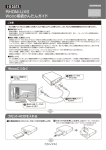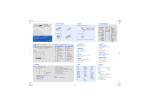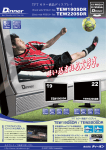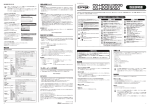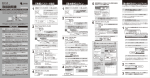Download HDPC-UT かんたんガイド(wooo、リアル)
Transcript
B-MANU201715-01 M-MANU201078-01 テレビ対応ハードディスク Wooo 接続かんたんガイド 〈リアル〉に接続してお使いいただく際は、裏面をご覧ください。 ご注意 日立 液晶テレビ Woooに接続してお使いいただく際は、以下にご注意ください。 また、Woooの取扱説明書もあわせてご覧ください。 ●記載内容について ・本紙の手順は、WoooV09 シリーズの例で記載しています。 ・本紙の手順は、2012 年 2 月現在のものです。お使いの機種によって手順が異なる場合 があります。また、イメージイラストは実際の表示と異なる場合があります。 ●登録 / 録画した番組について ・ 本製品を Wooo で初めてご利用になる際は、Wooo で本製品を登録する必要がありま す。登録すると、本製品内のデータはすべて消去されます。すでに保存したデータが ある場合は、必要に応じて他のハードディスク /DVD/CD などにバックアップしてか ら、登録してください。(登録は初めて接続するときのみで、次回からは必要ありませ ん。) Woooに登録する (初回のみ) 1 Woooの電源をONにします。 2 ※登録しないときは、「いいえ」を選びます。 新しいUSB HDDを検出しました 登録しますか? 登録するとUSB HDDは初期化されます はい ・ 録画した番組が保存されている本製品を、他の AV 機器につないで番組の再生はでき ません。他の AV 機器に登録すると、既に保存されている番組データはすべて消去さ れます。 ・ パソコンと Wooo で本製品を併用することはできません。 Wooo で登録、初期化しますと、Wooo 専用フォーマットになります。 ・ 故障などの理由で Wooo、もしくは本製品を交換した場合は、交換前に録画した番組 を視聴することはできません。 決定 を押します。 で「はい」を選んで、 選択 → いいえ 決定 決定 決定 押す 選ぶ 決定 を押します。 3 で「はい」を選んで、 初期化しますが、本当にいいですか? 初期化すると、USB HDD 内の全ての データが消去されます ●使用について ・ テレビを視聴していなくても、番組表の更新でテレビの電源が内部的にオンになるこ とがあります。この場合、本製品の電源もオンになります。 はい 選択 ・ Wooo から取り外す場合は、Wooo の取り外し手順にしたがって取り外してください。 本製品への録画中などに誤って本製品の取り外し、電源をオフにすると、データの破損、 本製品の故障の原因となりますのでご注意ください。 いいえ 決定 決定 → 選ぶ 決定 押す 4 以下が表示されれば登録完了です。 USB HDD を登録しました Woooにつなぐ USB ハードディスク例(本製品) B-CAS カード 録画や再生の方法については、Wooo の取扱説明書をご覧ください。 1 Wooo の電源をオフ 1 ヘッドホン HDMI3 入力 USB2 USB1 にする 以上で登録、初期化は完了です。リモコンで任意のチャンネルボタンを 押して番組をお楽しみください。 お使いのハードディスクによって USB 端子 の位置が異なる場合があります。 お使いのハードディスクをご確認ください。 ※ 2 添付の USB ケーブルで Wooo と本製品をつなぐ ※USB 端子の位置はモデルにより異なります。 詳しくはWooo の取扱説明書をご覧ください。 3 以上で Wooo との接続は完了です。 このあと、「Wooo に登録する」へおすすみください。 Woooから取り外す ■Wooo の電源が「切」の状態の場合は、下記に注意して本製品を 取り外してください。 ・本製品の電源 / アクセスランプが点滅していないこと ・録画予約がないこと ■Wooo の電源が「入」の状態で取り外す場合 Wooo のメニュー操作で、本製品を取り外せる状態にします。 ※メニュー操作の詳細については、Wooo の取扱説明書をご覧ください。 背面に取り付けるときのご注意 警告 弊社製「ハードディスクホルダー」や「フック」を下記 Wooo の 背面に取り付ける際は、テレビに同梱されている日立製ねじを使用 してください。(2012 年 2 月現在 ) L47-V09 L42-V09 見る ①Wooo のリモコンの ボタンを押します。 メニュー ②取り外したい USBHDD を選んで、 ボタンを押します。 (字幕) 決定 ③「USB 機器の取り外し」を選んで、 を押します。 決定 を押します。 ④ で「はい」を選んで、 弊社製「ハードディスクホルダー」や「フック」に添付のねじで取り付け た場合、本製品の落下により、けがやテレビの故障・破損を起こす恐れがあり ます。 ※テレビ背面取り付けに対応する機種の詳細は、弊社ホームページをご確認 ください。 USB HDD を取り外しますか? はい いいえ 選択 決定 選ぶ → 決定 押す http://www.iodata.jp/ ⑤USB ケーブルを Wooo から取り外します。 ご注意 本製品に録画中などに誤って取り外しを行うと、データの破損、本製品の故障の原 因となりますのでご注意ください。 テレビ対応ハードディスク 〈リアル〉接続かんたんガイド Woooに接続してお使いいただく際は、裏面をご覧ください。 ご注意 三菱液晶テレビ〈リアル〉に接続してお使いいただく際は、以下にご注意ください。 また、 〈リアル〉の取扱説明書もあわせてご覧ください。 ●記載内容について ・本紙の手順は、〈リアル〉MR2 シリーズの例で記載しています。 ・本紙の手順は、2012 年 2 月現在のものです。お使いの機種によって手順が異なる場合 があります。また、イメージイラストは実際の表示と異なる場合があります。 〈リアル〉 に登録する (初回のみ) 1 〈リアル〉の電源をオンにします。 決定 を押します。 2 で「登録する」を選んで、 ※登録しないときは、「しない」を選びます。 ●登録 / 録画した番組について ・ 本製品を〈リアル〉で初めてご利用になる際は、〈リアル〉で本製品を登録する必要が あります。登録すると、本製品内のデータはすべて消去されます。すでに保存したデー タがある場合は、必要に応じて他のハードディスク /DVD/CD などにバックアップし てから、登録してください。(登録は初めて接続するときのみで、次回からは必要あり ません。) 外付ハードディスク登録 ハードディスクが接続されました。 録画用のハードディスクとして登録しますか? 登録する しない ・ 録画した番組が保存されている本製品を、他の AV 機器につないで番組の再生はでき ません。他の AV 機器に登録すると、既に保存されている番組データはすべて消去さ れます。 ・ パソコンと〈リアル〉で本製品を併用することはできません。 〈リアル〉で登録、初期化しますと、〈リアル〉専用フォーマットになります。 ・ 故障などの理由で〈リアル〉、もしくは本製品を交換した場合は、交換前に録画した番 組を視聴することはできません。 3 初期化の確認画面で 、 で「初期化す る」を選んで 決定 を押します。 外付ハードディスク登録 ハードディスクを初期化します。 ディスク内のデータはすべて消去されます、 本機専用の録画用ハードディスクとなります。 ・〈リアル〉から取り外す場合は、〈リアル〉の取り外し手順にしたがって取り外してくだ さい。 本製品への録画中などに誤って本製品の取り外し、電源をオフにすると、データの破損、 本製品の故障の原因となりますのでご注意ください。 初期化する 決定 押す 選ぶ 決定 を押します。 4 外付ハードディスク登録 了解 USB ハードディスク例(本製品) オフにする → しない 初期化を完了しました。 ハードディスクへの録画ができます。 1 〈リアル〉の電源を 1 決定 押す 選ぶ ●使用について ・ テレビを視聴していなくても、番組表の更新でテレビの電源が内部的にオンになるこ とがあります。この場合、本製品の電源もオンになります。 〈リアル〉につなぐ → → 決定 押す 以上で、本製品の登録は完了しました。 録画や再生の方法については、〈リアル〉の取扱説明書を ご覧ください。 USB 外付ハードディスク 録画専用 USB 外付ハードディスク 録画専用 お使いのハードディスクによって USB 端子 の位置が異なる場合があります。 お使いのハードディスクをご確認ください。 ※ 2 添付の USB ケーブルで〈リアル〉と本製品をつなぐ ※USB 端子の位置はモデルにより異なります。 〈リアル〉から取り外す 詳しくは〈リアル〉の取扱説明書をご覧ください。 3 以上で〈リアル〉との接続は完了です。 このあと、 「〈リアル〉に登録する」へおすすみください。 背面に取り付けるときのご注意 警告 弊社製「ハードディスクホルダー」や「フック」を下記〈リアル〉 の背面に取り付ける際は、テレビに同梱されている三菱電機製ねじ を使用してください。(2012 年 2 月現在 ) LCD-32MR 弊社製「ハードディスクホルダー」や「フック」に添付のねじで取り付け た場合、本製品の落下により、けがやテレビの故障・破損を起こす恐れがあり ます。 ※テレビ背面取り付けに対応する機種の詳細は、弊社ホームページをご確認 ください。 ■〈リアル〉の電源が「切」の状態の場合は、下記に注意して本製品 を取り外してください。 ・本製品の電源 / アクセスランプが点滅していないこと ・録画予約がないこと ■〈リアル〉の電源が「入」の状態で取り外す場合 〈リアル〉のメニュー操作で、本製品を取り外せる状態にします。 ※メニュー操作の詳細については、〈リアル〉の取扱説明書をご覧ください。 メニュー ボタンを押します。 ①〈リアル〉のリモコンの ②「テレビ操作」⇒「外付ハードディスクの取り外し」を選択し、 決定 を押します。 決定 ③「取り外し」を選択し、 を押します。 ④USB ケーブルを〈リアル〉から取り外します。 http://www.iodata.jp/ ご注意 本製品に録画中などに誤って取り外しを行うと、データの破損、本製品の故障の原 因となりますのでご注意ください。